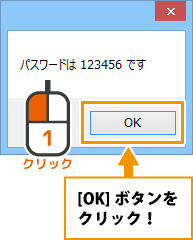[家系図・遺言・相続ノート]では、パスワードと合言葉を設定することができます。
パスワードを設定すると、保存したファイルを開く際にパスワードを入力しないとファイルを開くことができません。
合言葉を設定すると、パスワードを忘れてしまった時に合言葉のお題の答えを入力すると、パスワードが表示され、確認することができます。
ここでは、パスワードと合言葉を設定、入力する操作方法を説明します。
パスワードと合言葉を設定する
1.
[メイン]画面上部の[ファイル(F)]をクリックして、表示されるメニューから[パスワード設定]をクリックします。
2.
パスワードを設定する画面が表示されましたら、各項目を入力します。
初めてパスワードを設定する場合には、[現在のパスワード]は入力せずに、[新しいパスワード]以降の項目を入力します。
パスワードを変更する場合は、「現在のパスワード」以降の項目を入力します。
 |
| クリックすると画像を拡大して表示 |
3.
すべての入力が終わりましたら、[決定]ボタンをクリックしてください。
パスワードが設定され、[メイン]画面に戻ります。
 |
| クリックすると画像を拡大して表示 |
ファイルを開く際にパスワードを入力する
1.
[メイン]画面の[既存のファイルを開く]ボタンをクリックします。または、[メイン]画面上部の[ファイル(F)]をクリックして、表示されるメニューから[開く]をクリックします。
 |
| クリックすると画像を拡大して表示 |
2.
保存されているファイルの一覧が表示されますので、開くファイルをクリックして選択して、[決定]ボタンをクリックします。
 |
| クリックすると画像を拡大して表示 |
3.
パスワードを入力する画面が表示されますので、入力欄にパスワードを入力して、[決定]ボタンをクリックします。
 |
| クリックすると画像を拡大して表示 |
選択したファイルが開きます。
 |
| クリックすると画像を拡大して表示 |
合言葉のお題の答えを入力して、パスワードを確認する
1.
[メイン]画面の[既存のファイルを開く]ボタンをクリックします。または、[メイン]画面上部の[ファイル(F)]をクリックして、表示されるメニューから[開く]をクリックします。
 |
| クリックすると画像を拡大して表示 |
2.
保存されているファイルの一覧が表示されますので、開くファイルをクリックして選択して、[決定]ボタンをクリックします。
 |
| クリックすると画像を拡大して表示 |
3.
パスワードを入力する画面が表示されますので、[パスワードを忘れた場合]をクリックします。
 |
| クリックすると画像を拡大して表示 |
4.
合言葉を入力する画面が表示されますので、合言葉の答えを入力欄に入力して、[決定]ボタンをクリックします。
 |
| クリックすると画像を拡大して表示 |
5.
パスワードが表示されますので、パスワードを確認して、OK ボタンをクリックします。合言葉を入力する画面に戻ります。
6.
合言葉を入力する画面が表示されましたら、[戻る]ボタンをクリックして、パスワードを入力する画面に戻ります。
 |
| クリックすると画像を拡大して表示 |
![[家系図・遺言・相続ノート]のサポートブログ](https://blogger.googleusercontent.com/img/b/R29vZ2xl/AVvXsEjsWsWq1cd7hDqvmkSa9K9gnoKd0RhYrlowqKqT3GdS8M1BYK15EWh4WDm2qNAw-3uDQlVtvvhmxsabGihIL5_7dzELaWlHRPIb9mBtOmVlnv1MpdSwd4m-a8bgto1-JmF4Ufevg4nJb15z/s1600/top_header_new.png)